Usuwanie i instalowanie programu Skype: Problemy
W przypadku różnych problemów z programem Skype, jedną z częstych zaleceń jest usunięcie tej aplikacji, a następnie zainstalowanie nowej wersji programu. Ogólnie rzecz biorąc, nie jest to skomplikowany proces, który nawet początkujący powinien zrozumieć. Czasami jednak występują sytuacje, w których trudno jest usunąć lub zainstalować program. Dzieje się tak szczególnie często, gdy proces usuwania lub instalacji został przymusowo zatrzymany przez użytkownika lub został przerwany z powodu nagłej awarii zasilania. Zastanówmy się, co zrobić, jeśli wystąpią problemy z usunięciem lub instalacją Skype.
Spis treści
Problemy z usunięciem Skype'a
W celu reasekuracji się przed niespodziankami, przed odinstalowaniem programu Skype powinien zostać zamknięty . Ale nadal nie jest panaceum na problemy z usunięciem tego programu.
Jednym z najlepszych narzędzi, który rozwiązuje problemy z usuwaniem różnych programów, w tym Skype, jest Microsoft Fix it ProgramInstallUninstall. Pobierz to narzędzie na oficjalnej stronie programisty - Microsoft.
Tak więc, jeśli pozbędziesz się różnych błędów po odinstalowaniu Skype, uruchom program Microsoft Fix. Początkowo otwiera się okno, w którym musimy zgodzić się z umową licencyjną. Kliknij przycisk "Zaakceptuj".
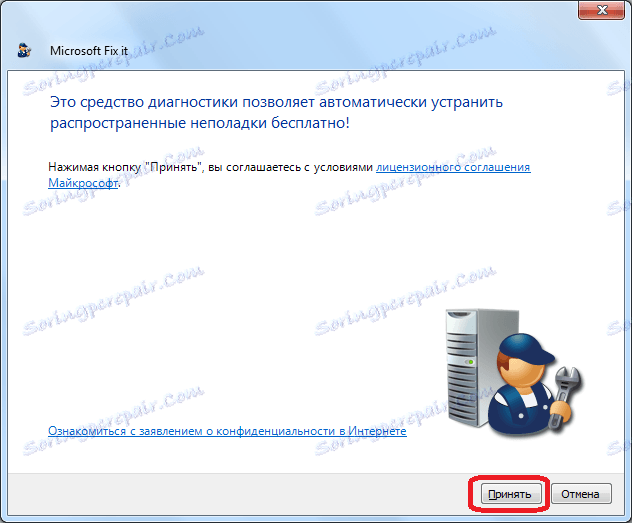
Następnie należy zainstalować narzędzia do rozwiązywania problemów.
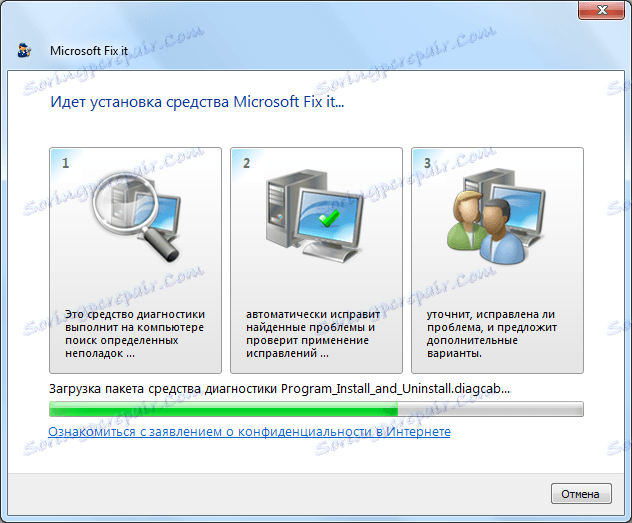
Następnie otwiera się okno, w którym należy zdecydować, której opcji użyć: aby powierzyć główne rozwiązania w celu rozwiązania problemów w programie lub wszystkie, aby wykonać je ręcznie. Ta ostatnia opcja jest zalecana tylko dla bardzo zaawansowanych użytkowników. Dlatego wybieramy pierwszą opcję i klikamy przycisk "Identyfikowanie problemów i naprawianie poprawek". Nawiasem mówiąc, ta opcja jest zalecana przez programistów.
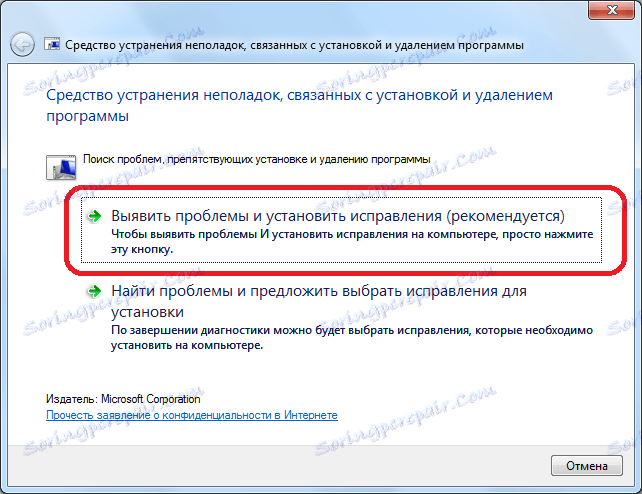
Następnie otwiera się okno, w którym musimy określić, w którym mamy problem z instalacją lub usunięciem programu. Ponieważ problem z usunięciem, kliknij odpowiedni napis.
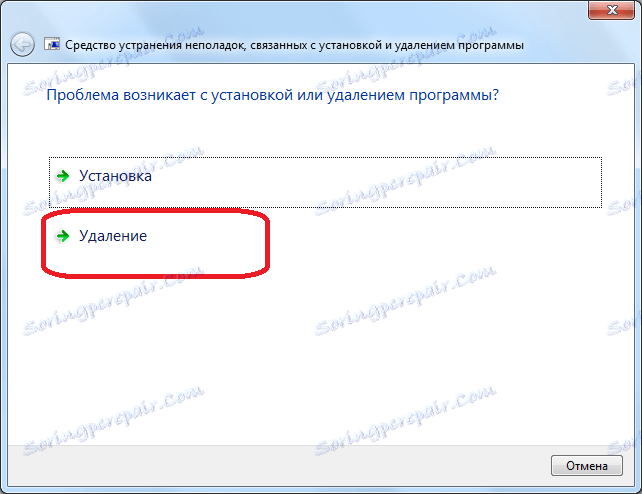
Następnie skanowany jest dysk twardy komputera, podczas którego narzędzie otrzymuje informacje o aplikacjach zainstalowanych na komputerze. Na podstawie tego skanu generowana jest lista programów. Szukamy programu Skype na tej liście, zaznacz go i kliknij przycisk "Dalej".
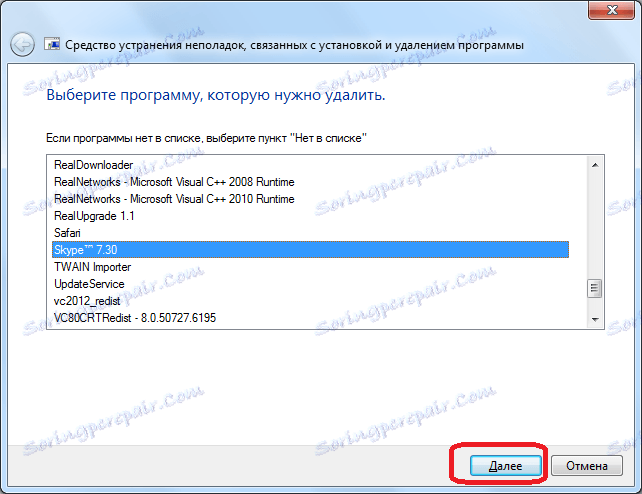
Następnie otwiera się okno, w którym narzędzie sugeruje usunięcie Skype'a. Ponieważ jest to celem naszych działań, kliknij przycisk "Tak, spróbuj usunąć".

Ponadto, Microsoft Fix to całkowite usunięcie programu Skype wraz ze wszystkimi danymi użytkownika. W związku z tym, jeśli nie chcesz stracić korespondencji i innych danych, skopiuj folder% appdata% Skype i zapisz w innym miejscu na dysku twardym.
Odinstaluj za pomocą narzędzi innych firm
Ponadto w przypadku, gdy Skype nie chce usuwać, możesz spróbować odinstalować ten program siłą, używając narzędzi firm trzecich zaprojektowanych specjalnie do tych zadań. Jednym z najlepszych takich programów jest Narzędzie do dezinstalacji.
Jak również po raz ostatni, po pierwsze zamykamy program Skype. Następnie uruchom Uninstall Tool. Poszukuje listy programów, które otwierają się natychmiast po uruchomieniu narzędzia, aplikacji Skype. Wybierz go i kliknij przycisk "Odinstaluj" znajdujący się po lewej stronie okna narzędzia do odinstalowywania.
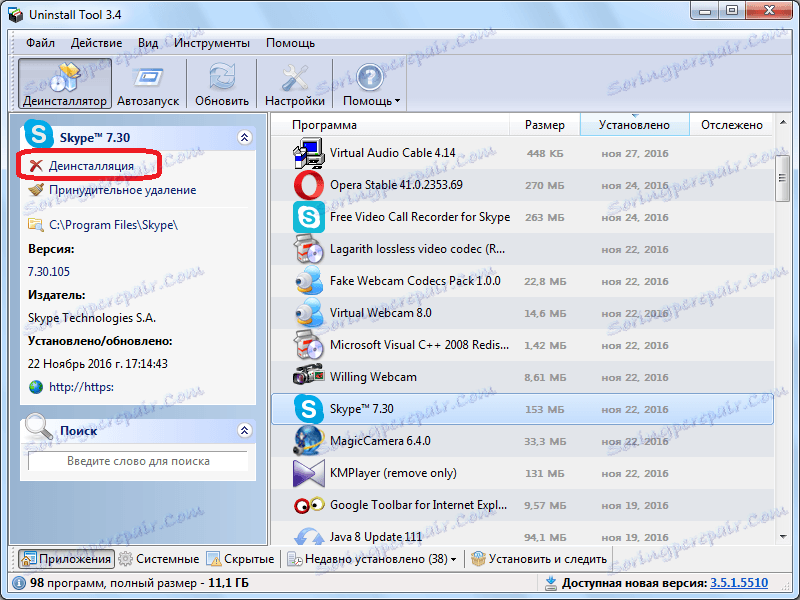
Następnie uruchamiane jest standardowe okno dialogowe deinstalatora systemu Windows. Pyta, czy naprawdę chcemy usunąć Skype'a? Potwierdzamy to, klikając przycisk "Tak".

Następnie wykonuje się procedurę usuwania programu standardowymi metodami.

Zaraz po jego zakończeniu Narzędzie deinstalacji rozpocznie skanowanie dysku twardego w poszukiwaniu obecności wiadomości Skype w postaci folderów, pojedynczych plików lub wpisów w rejestrze systemowym.
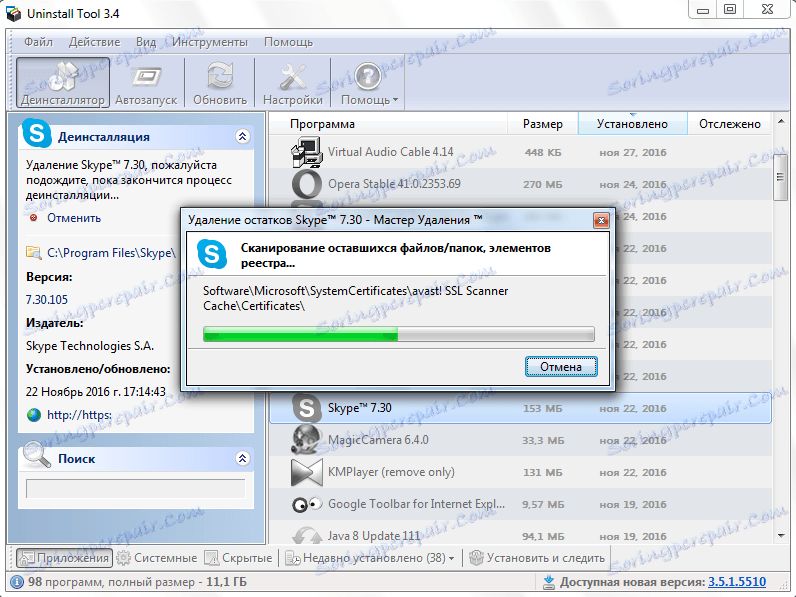
Po zakończeniu skanowania program wyświetla wynik, które pliki pozostały. Aby zniszczyć pozostałe elementy, kliknij przycisk "Usuń".
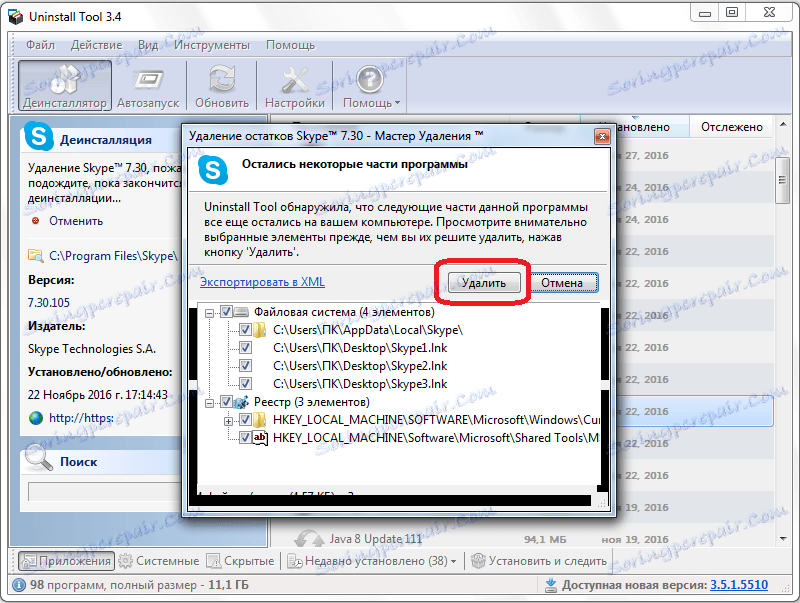
Na siłę usuwa pozostałe elementy Skype, a jeśli niemożliwe było odinstalowanie samego programu przy użyciu zwykłych metod, jest on usuwany. W przypadku, gdy aplikacja zablokuje usunięcie Skype'a, Narzędzie dezinstalacyjne wyświetli monit o ponowne uruchomienie komputera, a podczas ponownego uruchamiania, kasuje pozostałe elementy.
Jedyne, co musisz zająć, tak jak ostatnio, dotyczy bezpieczeństwa danych osobowych, przed rozpoczęciem procedury usuwania, poprzez skopiowanie folderu% appdata% Skype do innego katalogu.
Problemy z instalacją Skype
Większość problemów z instalacją Skype'a wiąże się z nieprawidłowym usunięciem poprzedniej wersji programu. Możesz to naprawić za pomocą tego samego narzędzia Microsoft Fix it ProgramInstallUninstall.
W ten sposób wykonujemy prawie taką samą sekwencję działań, jak w poprzednim czasie, aż dotrzemy do listy zainstalowanych programów. I tu może być niespodzianka, a na liście Skype nie może się pojawić. Wynika to z faktu, że sam program został odinstalowany, a instalacja nowej wersji jest utrudniona przez elementy rezydentne, na przykład wpisy w rejestrze. Ale co zrobić w tym przypadku, gdy programu nie ma na liście? W takim przypadku możesz wykonać pełne usunięcie według kodu produktu.
Aby znaleźć kod, przejdź do menedżera plików w C: Documents and Settings All Users Application Data Skype. Otwierany jest katalog, który musimy oddzielnie wypisać nazwy wszystkich folderów składających się z następujących po sobie kombinacji znaków alfabetycznych i numerycznych.
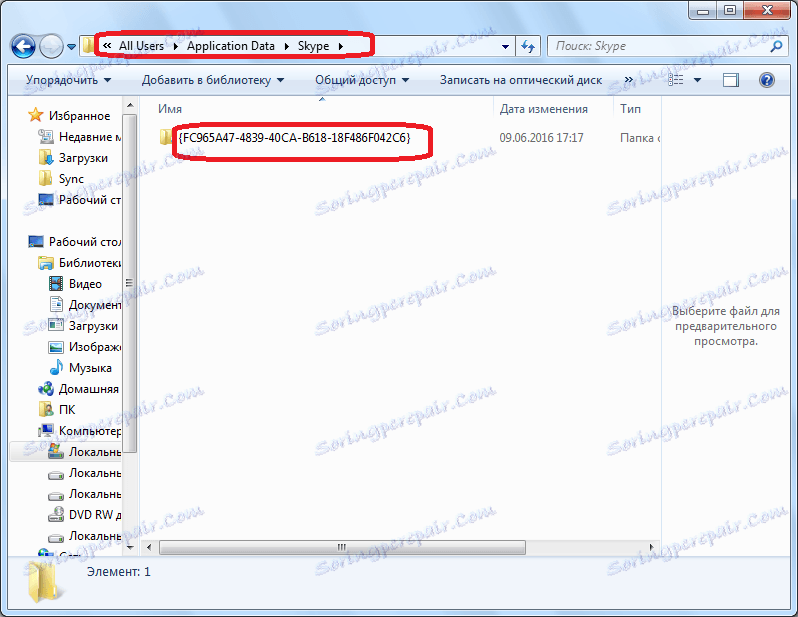
Następnie otwórz folder w C: Windows Installer.
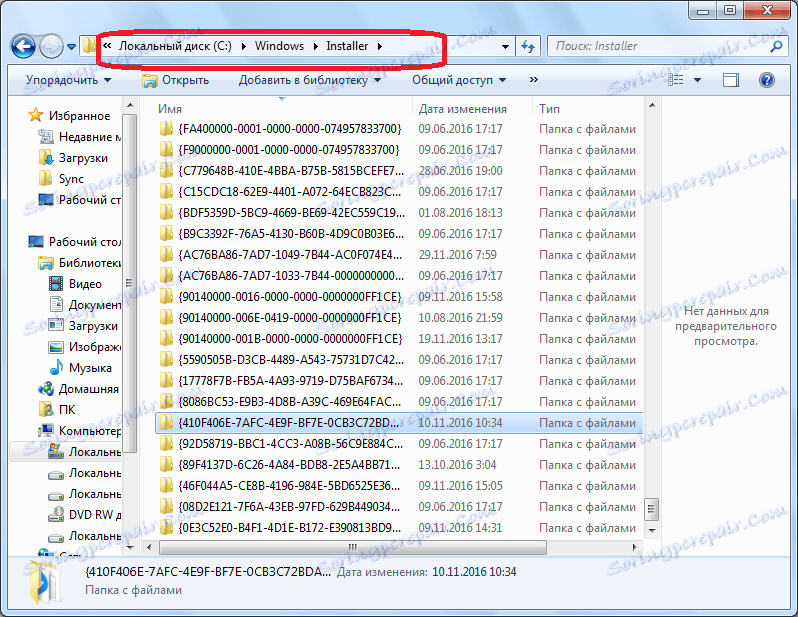
Sprawdź nazwy folderów znajdujących się w tym katalogu. Jeśli imię powtarza to, co poprzednio napisaliśmy, przekreśl je. Potem mamy listę unikalnych nazw.
Powracamy do programu Microsoft Fix it ProgramInstallUninstall. Ponieważ nie możemy znaleźć nazwy Skype, wybieramy element "Nie ma na liście" i klikamy przycisk "Dalej".
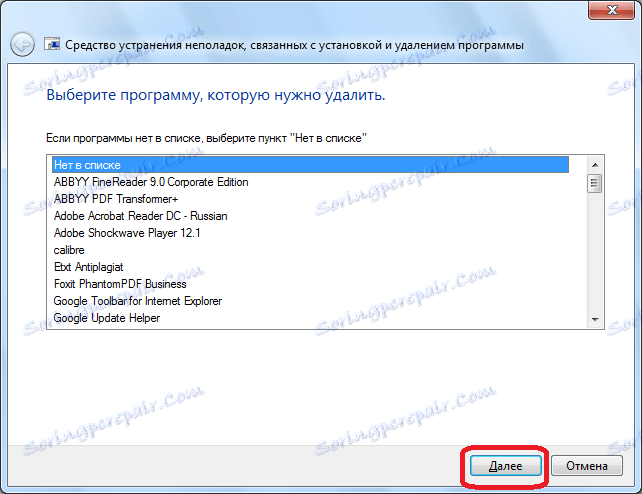
W następnym oknie wpisujemy jeden z tych unikatowych kodów, które nie zostały przekreślone. Ponownie kliknij przycisk "Dalej".
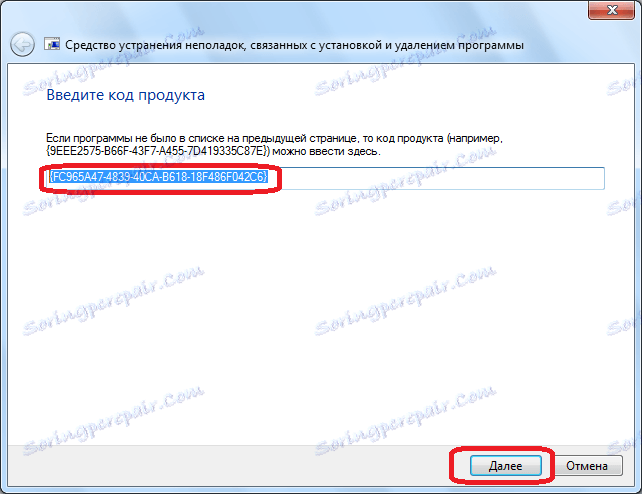
W otwartym oknie, jak również po raz ostatni, potwierdzamy gotowość do usunięcia programu.

Musisz wykonać tę akcję tyle razy, ile masz unikalnych, przekreślonych kodów.
Potem możesz spróbować uruchomić instalacja Skype standardowe metody.
Wirusy i antywirusy
Instalacja programu Skype może również blokować złośliwe oprogramowanie i programy antywirusowe. Aby dowiedzieć się, czy na komputerze znajdują się szkodliwe programy, uruchamiamy skanowanie za pomocą programu antywirusowego. Wskazane jest, aby zrobić to z innego urządzenia. W przypadku wykrycia zagrożenia usuń wirusa lub potraktuj zainfekowany plik.
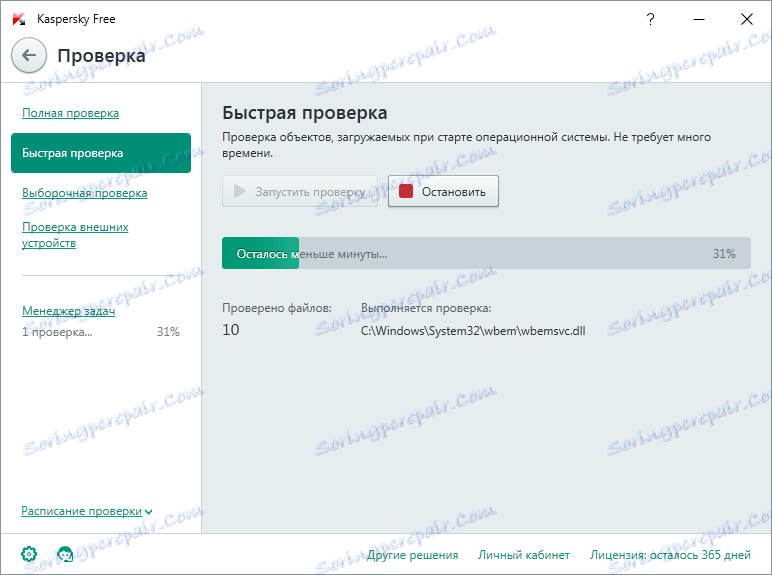
Jeśli nie jest poprawnie skonfigurowany, programy antywirusowe mogą również blokować instalację różnych programów, w tym Skype. Aby to zainstalować, wyłącz tymczasowo program antywirusowy i spróbuj zainstalować Skype. Następnie nie zapomnij włączyć programu antywirusowego.
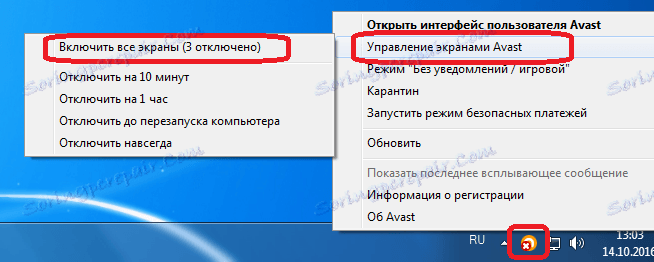
Jak widać, istnieje wiele przyczyn, które powodują problem z usunięciem i zainstalowaniem programu Skype. Większość z nich łączy się z niewłaściwymi działaniami samego użytkownika lub z penetracją wirusów na komputerze. Jeśli nie znasz dokładnego powodu, musisz wypróbować wszystkie powyższe metody, aż uzyskasz pozytywny wynik i nie będziesz mógł podjąć niezbędnych działań.
